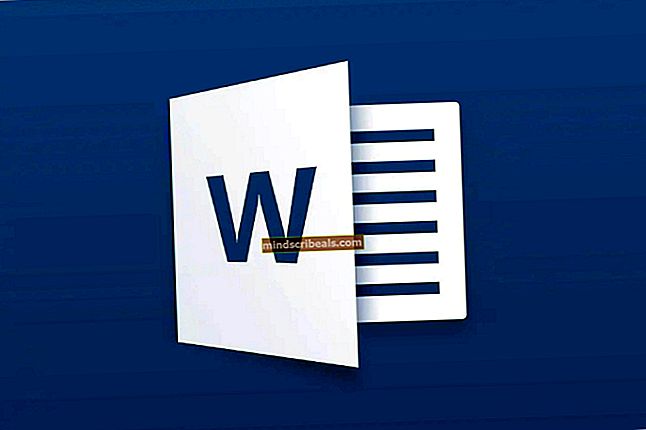POPRAVEK: Koraki za odpravo napake iPhone 6 4013
Kljub temu, da je iPhone 6 najnovejša tehnologija na platformi pametnih telefonov. iPhone 6 občasno naglo napaka (4013), kar ima za posledico: uporabniki preprečijo nadgradnjo na najnovejšo različico programske opreme z uporabo iTunes.
Ta vodnik; velja tudi za iPhone 4 in 5.
Napaka 4013 je povezan s strojno opremo - Ni povezan s programsko opremo telefona. Toda tako kot vse digitalne stvari tudi tega resnično ne morete popraviti brez svojega deleža udarcev z glavo. Vsako težavo lahko zaviramo s pomočjo natančne pomoči. Obstajajo različne metode.
Verjetno so delali za veliko uporabnikov, vendar ne za vse. Vse te metode je priporočljivo preizkusiti na urejen način, da bo tako lažje premagati težavo. Če vse ne uspe, odnesite iPhone v najbližjo Appleovo prodajalno.

1. način: Zamenjajte vrata USB
Kot je navedeno zgoraj, je napaka 4013 težava s strojno opremo - poškodovana vrata USB ali napačen kabel USB. Poskusite spremeniti vrata USB. Nato zamenjajte kabel USB. Uporaba originalne dodatne opreme je zelo priporočljiva.
Če oba ne uspeta, poskusite nadgraditi iz drugega računalnika, v katerem je že nameščena najnovejša različica iTunes.
2. način: počistite nekaj prostora
Napako 4013 lahko povzroči pomanjkanje prostora za namestitev posodobitve v vašo napravo. Poskusi iti Nastavitve> Splošno> Uporaba - Naredite si nekaj prostora v spominu.

3. način: obnovitev in obnovitev
Če pride do napake 4013 pri posodabljanju vdelane programske opreme brez čistega obnovitve (tudi po zamenjavi kablov), je treba upoštevati le tak način. Ta postopek je priporočljiv kot zadnja stvar, ki jo je treba poskusiti, vendar je to precej lažje opraviti takoj.
1. iPhone 6 povežite z računalnikom. Odprite pripomoček iTunes.
2. Naredite varnostno kopijo vseh svojih uporabnih podatkov, sicer bodo izbrisani.
3. Po zaključku varnostne kopije odklopite iPhone in izklopite iTunes.
4. Odprite Obnovitveni način tako da hkrati držite gumb za vklop in Domov, dokler se ne prikaže črni zaslon.
5. Zdaj odprite iTunes iz računalnika.
6. Povežite svoj iPhone, iTunes bo prikazal »Naprava je povezana v načinu za obnovitev ”
7. Zdaj sledite preprostim navodilom in obnovite svojo napravo. Rezultat; vaši podatki bodo izbrisani.
8. Obnovite podatke iz varnostne kopije, ki ste jo naredili prej.
Oglejte si tudi podoben vodnik za obnovitev iPada na tovarniške nastavitve.